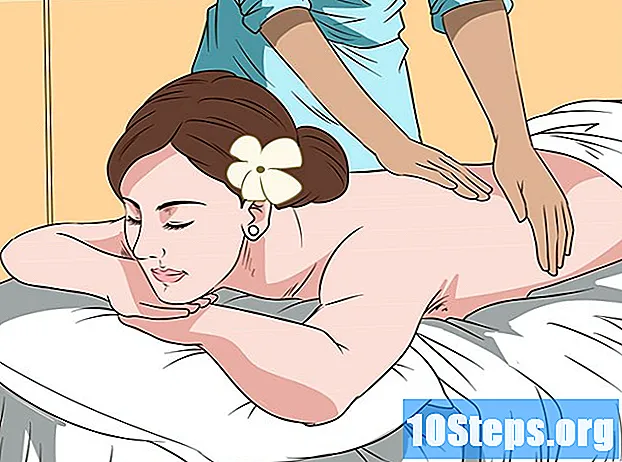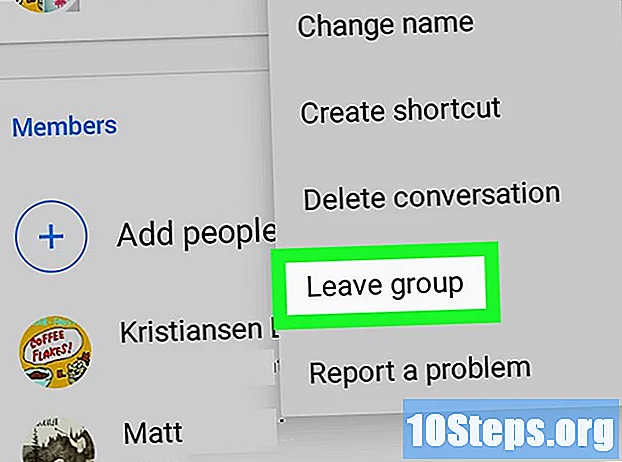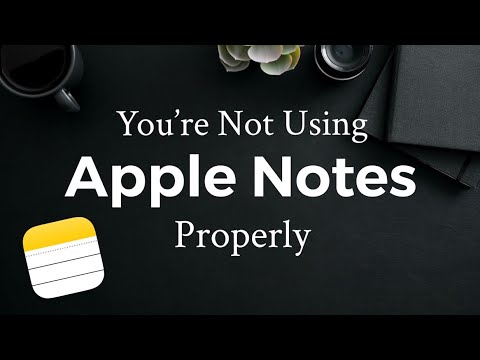
Turinys
Kiti skyriaiNorėdami sukurti naują užrašą „iOS“ įrenginio programoje „Notes“, užrašų sąraše palieskite mygtuką „New Note“. Šis mygtukas atrodo kaip kvadratas su pieštuku. Jei naudojate naujausią „iOS“ versiją, galite pasinaudoti naujomis „Notes“ funkcijomis, įskaitant aplankus, priedus ir brėžinius.
Žingsniai
1 dalis iš 3: Užrašų kūrimas
Atnaujinkite į naujausią „iOS“ versiją. Programa „Notes“ gavo daugybę naujų „iOS 9.3“ funkcijų. Jei norite pasinaudoti šiomis funkcijomis, tokiomis kaip aplankų saugykla, eskizai, priedai ir kita, turėsite atnaujinti „iOS“ įrenginį į naujausią galimą versiją.
- Galite patikrinti, ar yra naujinių, atidarę nustatymų programos skiltį „Bendra“. Taip pat galite prijungti įrenginį prie kompiuterio ir atidaryti „iTunes“, kad patikrintumėte, ar yra naujinių.

„IOS“ įrenginyje atidarykite „Notes“ programą. Šią programą galite rasti viename iš savo pradinių ekranų. Jis gali būti aplanke, pažymėtame „Produktyvumas“. Jei nerandate, perbraukite žemyn pagrindiniame ekrane ir ieškokite „Užrašai“.
Jei būsite paraginti, atnaujinkite užrašus. Jei „Notes“ naudojate pirmą kartą po atnaujinimo į „iOS 9.3+“, gali būti paraginta atnaujinti „Notes“ paslaugą. Tai suteiks jums prieigą prie naujų funkcijų, tačiau jūsų užrašai nebus pasiekiami įrenginiuose, kuriuose veikia senesnės „iOS“ versijos. Naujinimo procesas gali užtrukti kelias akimirkas.- Jei jūsų nebuvo paprašyta, aplankų sąraše galite rasti mygtuką Naujovinti (viršutiniame kairiajame ekrano kampe palieskite „<“).
- Turėsite paleisti naujovintą „Notes“ versiją, kad galėtumėte pasinaudoti visomis toliau aptartomis funkcijomis.

Bakstelėkite mygtuką "Nauja pastaba" kampe. Šis mygtukas yra apatiniame dešiniajame „iPhone“ ir „iPod“ įrenginių kampe, o „iPad“ - viršutiniame dešiniajame kampe. Mygtukas atrodo kaip kvadratas su pieštuku.
Pradėkite rašyti užrašą. Pradėję naują užrašą, galite pradėti rinkti ir įterpti objektus. Palieskite tuščią užrašą, kad klaviatūra būtų rodoma, jei ji neatsiranda automatiškai.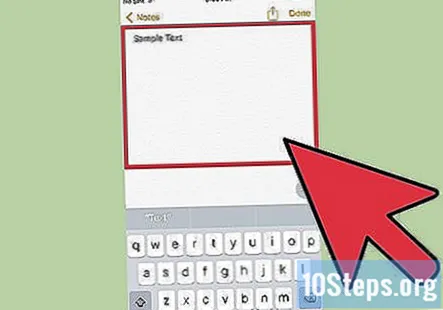
- Pirmoji užrašo eilutė bus naudojama kaip užrašo pavadinimas užrašų sąrašo ekrane.
Palieskite klaviatūros mygtuką Diktavimas, kad padiktuotumėte savo užrašą. Šis mygtukas atrodo kaip mikrofonas. Jei anksčiau to neįgalinote, būsite paraginti jį įjungti. Diktantas leis jums kalbėti, o ne teks įvesti pranešimą.
2 dalis iš 3: Priedų pridėjimas
Norėdami pridėti nuotraukų ir vaizdo įrašų prie užrašų, palieskite mygtuką „Nuotrauka“. Tai leis jums pasirinkti iš jūsų prietaise saugomų nuotraukų ar vaizdo įrašų arba galite pasiimti naują fotoaparatu. Norėdami gauti daugiau informacijos, žr. Pridėti paveikslėlius prie „iPhone Notes“.
- Jei klaviatūra yra atidaryta ir neturite mygtuko Nuotrauka, palieskite „+“ virš klaviatūros arba viršutiniame dešiniajame kampe palieskite „Atlikta“, kad uždarytumėte klaviatūrą.
Įterpkite eskizą paliesdami mygtuką Piešimas. Jei naudojate „iPhone 5“ ar naujesnę versiją, į užrašą galite įterpti piešinį. Norėdami pradėti naują piešinį, palieskite virš klaviatūros esančios linijos mygtuką. Jums gali tekti paliesti mygtuką „+“, kad pamatytumėte mygtuką „Piešimas“.
- Palietę mygtuką „Piešimas“, jūs pateksite į tuščią drobę, o piešimo įrankiai pasirodys ekrano apačioje.
- Skirtingi įrankiai sudarys skirtingų stilių linijas. Galite paliesti liniuotę, kad ant drobės uždėtumėte tiesų kraštą. Trintuku ištrinkite dalį piešinio, „nušveisdami“ jį pirštu. Spalvą galite pakeisti paliesdami šiuo metu pasirinktą spalvą.
- Išsamesnės informacijos ieškokite „iPhone Notes“ piešimas.
Siųskite priedus iš kitų programų. Naudodami atnaujintą „Notes“ programą, galite siųsti turinį iš kitų programų tiesiai į bet kurį iš esamų užrašų arba sukurti iš jų naują užrašą. Pvz., Galite atidaryti nuotrauką „Photos“ programoje ir sukurti užrašą iš ten arba atidaryti tinklalapį „Safari“ ir paversti jį užrašu.
- Atidarykite programos turinį, kurį paprastai naudojate. Ne visos programos palaiko turinio siuntimą į „Notes“, tačiau daugelis tai daro. Pavyzdžiui, jei norite siųsti nuotrauką iš „Photos“ programos, tiesiog atidarykite norimą nusiųsti nuotrauką į „Notes“.
- Palieskite mygtuką Bendrinti. Šio mygtuko vieta skiriasi priklausomai nuo naudojamos programos.
- Pasirinkite „Pridėti prie užrašų“ ir pažymėkite užrašą, prie kurio norite jį pridėti. Pagal numatytuosius nustatymus jis bus pridėtas prie naujos pastabos. Galite įvesti tekstą, kurį norite pridėti šalia programos turinio.
3 dalis iš 3: Užrašų tvarkymas
Atidarykite savo užrašų sąrašą. Pagal numatytuosius nustatymus programoje „Notes“ bus išvardyti visi jūsų „iCloud“ aplanke esantys užrašai. Tai yra aplankas, kuriame yra visos „iCloud“ išsaugotos pastabos.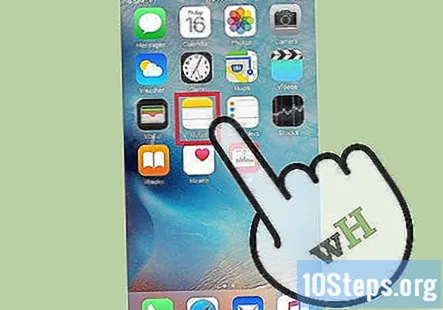
Norėdami peržiūrėti aplankus, palieskite mygtuką „<“. Šį mygtuką rasite viršutiniame kairiajame kampe. Bus rodomi visi jūsų užrašų aplankai kartu su užrašų skaičiumi kiekviename.
Palieskite „Naujas aplankas“, kad sukurtumėte naują aplanką užrašams. Būsite paraginti pasirinkti aplanko vietą. Negalite kurti aplankų kituose aplankuose.
Pasirinkite, ar aplanką norite laikyti „iPhone“, ar „iCloud“ saugykloje. „IPhone“ saugomos užrašai nėra sinchronizuojami su kitais įrenginiais, o „iCloud“ saugomos pastabos yra prieinamos visuose prijungtuose „iOS“ ir „OS X“ įrenginiuose.
Suteikite aplankui pavadinimą. Būsite paraginti įvesti aplanko pavadinimą.
Grįžkite į užrašų sąrašą ir palieskite "Redaguoti.’ Tai rasite sąrašo viršuje. Prie kiekvieno užrašo atsiras pasirinkimo burbulai.
Pasirinkite kiekvieną užrašą, kurį norite perkelti į naują aplanką. Galite vienu metu perkelti kelis užrašus, bet jie visi bus toje pačioje vietoje.
Palieskite „Perkelti į“ ir pasirinkite aplanką, į kurį norite perkelti pasirinktus užrašus. Galite pasirinkti bet kurį iš esamų aplankų arba sukurti naują.
Norėdami ištrinti aplankus, aplankų sąraše palieskite „Redaguoti“. Pasirinkite aplankus, kuriuos norite ištrinti, ir palieskite „Ištrinti“. Būsite paraginti ištrinti visą aplanką ir visus jame esančius užrašus arba tiesiog ištrinti aplanką ir išsaugoti užrašus. Jei pasiliksite užrašus, jie bus perkelti atgal į jūsų „iCloud“ aplanką.
Bendruomenės klausimai ir atsakymai
Kaip uždaryti aplankus „iPhone 6s“ ir grįžti į pagrindinį „Notes“ ekraną?
Norėdami išeiti iš aplankų sąrašo ir peržiūrėti užrašus, pasirinkite aplanką. Pasirinkus „Visi„ iCloud ““ bus rodomi visi užrašai, kuriuos išsaugojote „iCloud“ paskyroje. Skyriuje „Mano iPhone“ pasirinkus „Užrašai“, bus rodomi visi jūsų „iPhone“ vietoje saugomi užrašai.
Mano „iPhone 6“ užrašuose nėra parinkties „Nauja“, tik „Redaguoti“. Kaip pridėti naują pastabą?
Mygtukas „Nauja pastaba“ yra apatiniame dešiniajame užrašų sąrašo kampe ir atrodo kaip kvadratas su pieštuku. Šį mygtuką pamatysite tik pasirinkę aplanką.
Kaip piešti „Notes“ eskizą?
Turėsite įsitikinti, kad jūsų „Notes“ programa buvo naujovinta. Tai galite padaryti iš aplankų sąrašo, jei to dar nepadarėte. kai naujovinsite, bakstelėkite „+“ virš klaviatūros, kai rašote užrašą, tada palieskite mygtuką „Piešimas“. Tai atvers piešimo įrankius. Norint piešti reikia „iPhone 5“ ar naujesnės versijos.
Visi mano draugai turi galimybių fotografuoti užrašus ir piešti, bet aš negaliu rasti šio nustatymo. Turiu „iPhone 6s“ ir nuolatos atnaujinu.
Bakstelėkite mygtuką Atgal viršutiniame kairiajame kampe, kad peržiūrėtumėte aplankų sąrašą. Norėdami atnaujinti „Notes“ paslaugą, kampe palieskite mygtuką „Atnaujinti“. Atnaujinę galėsite bakstelėti mygtuką „+“ virš klaviatūros rašydami užrašą, kad galėtumėte pasiekti nuotraukų ir piešimo įrankius.
Kam skirtas „Notes“ skyrius „Gmail“?
Jei sinchronizavote „Google“ paskyrą su „iPhone“, „Notes“ aplankų sąraše pamatysite „Gmail“ skiltį. Tai pastabos, sinchronizuojamos su jūsų „Gmail“ paskyra. Šiame aplanke išsaugotas užrašus bus galima pasiekti per „Gmail“ bet kuriame įrenginyje. Šios pastabos bus atskiros nuo „iCloud“ užrašų.
Ar galiu importuoti užrašus į „iPhone 6“?
Galite sinchronizuoti „Google“ arba „Exchange“ paskyrą ir sinchronizuoti visas toje paslaugoje saugomas pastabas. Tai galite padaryti „Settings“ programos skiltyje „Mail, Contacts, Calendars“. Jei jums reikia importuoti užrašus iš kitos paslaugos, pvz., „Evernote“, turėsite naudoti „Mac“, kuris leis meniu „Failas“ importuoti pastabas. Importuotos pastabos bus rodomos jūsų „iPhone“. Šiuo metu negalima importuoti užrašų tiesiai į „iPhone“.
Patarimai
- Užrašą galite ištrinti perbraukdami per jį užrašų sąraše ir paliesdami pasirodžiusį mygtuką „Ištrinti“ arba paliesdami užrašo apačioje esantį šiukšliadėžės mygtuką.
- Jei naudojate „iCloud“, užrašai sinchronizuojami su kitais įrenginiais, susietais su jūsų „iCloud“ paskyra.
- Bendrinkite užrašą paliesdami bendrinimo mygtuką (stačiakampį su rodykle ekrano apačioje) ir pasirodžiusiame meniu pasirinkite El. Paštas arba Spausdinti.